삼성 노트북의 터치패드가 작동하지 않는 상황은 사용자에게 큰 불편을 줄 수 있습니다. 이런 문제가 발생할 때는 간단한 조치로 해결할 수 있는 경우가 많습니다. 이 글에서는 삼성 노트북 터치패드 인식 문제의 원인과 해결 방법을 자세히 알아보겠습니다.
목차
1. 원인,증상
2. 해결 방법1: 터치패드 기능 활성화
3. 해결 방법2: Windows 설정에서 터치패드 활성화
4. 해결 방법3: BIOS 설정에서 터치패드 활성화
5. 해결 방법4: 갤럭시 북의 경우, 북 커버(키보드) 확인
6. 마무리

1. 원인,증상
터치패드 인식 문제는 주로 다음과 같은 상황에서 발생합니다.
- 터치패드가 잠긴 상태인 경우
- 터치패드 환경 설정이 변경되어 인식되지 않는 경우
- BIOS 설정에서 터치패드 기능이 비활성화된 경우 갤럭시 북의 경우
- 북 커버(키보드)가 제대로 연결되지 않은 경우
2. 해결 방법1: 터치패드 기능 활성화
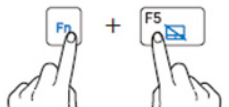
터치패드가 잠긴 상태거나 환경 설정에 의해 비활성화된 경우, 다음 방법으로 문제를 해결할 수 있습니다.
키보드의 Fn 키를 누른 상태에서 F5 키를 누르면 터치패드 기능이 껐다 켜지는데, 이를 여러 번 반복해보세요.
3. 해결 방법2: Windows 설정에서 터치패드 활성화
터치패드를 Windows 설정에서 활성화하는 방법입니다.
바탕화면에서 시작 버튼을 클릭하고 설정(톱니바퀴 모양)을 선택합니다.
장치 메뉴로 들어가서 터치패드 옵션을 찾습니다.
터치패드 값을 켬으로 변경하면 터치패드 기능이 활성화됩니다.
4. 해결 방법3: BIOS 설정에서 터치패드 활성화
BIOS 설정에서 터치패드 기능을 활성화하는 방법입니다.
노트북을 종료합니다.
전원을 켠 직후에 F2 키를 눌러 바이오스 화면에 진입합니다.
Boot 또는 Advanced 탭에서 Touch Pad Mouse 항목을 찾아서 Disable(Off) 값을 Enable(On)으로 변경합니다.
변경한 내용을 저장한 후 바이오스에서 나옵니다.
5. 해결 방법4: 갤럭시 북의 경우, 북 커버(키보드) 확인
갤럭시 북의 경우, 북 커버(키보드)가 제대로 연결되지 않으면 터치패드 인식 문제가 발생할 수 있습니다.
갤럭시북의 하단과 북 커버(키보드)의 연결부에 이물질이나 먼지가 없는지 확인합니다.
키보드 연결부를 북 커버(키보드)의 홈에 정확하게 장착합니다.
6. 마무리
위의 간단한 해결 방법을 따라가면 삼성 노트북 터치패드 인식 문제를 해결할 수 있습니다. 터치패드는 노트북 사용의 핵심적인 부분이므로 문제가 발생했을 때 빠른 조치를 취하여 편리한 사용을 유지할 수 있도록 노력해보세요. 만약 이 방법들이 문제를 해결하지 못하는 경우에는 가까운 삼성 서비스 센터를 방문하여 전문가의 도움을 받아보시는 것을 추천합니다.
※ 추천글
'실생활 정보' 카테고리의 다른 글
| 삼성 PC 컴퓨터 Windows 11에서 이전 버전으로 되돌리고 싶을 때 방법 (0) | 2023.09.24 |
|---|---|
| LG 엘지 가습기 바닥으로 물이 흐를 때 해결 방법 (0) | 2023.09.24 |
| LG 엘지 가습기 이상한 냄새가 날 때 해결 방법 (0) | 2023.09.23 |
| 삼성 노트북 지문 인식 등록, 로그인이 안될 때 해결 방법 (0) | 2023.09.22 |
| LG 엘지 제습기 소음이 커졌을 때 해결 방법 (0) | 2023.09.22 |





댓글